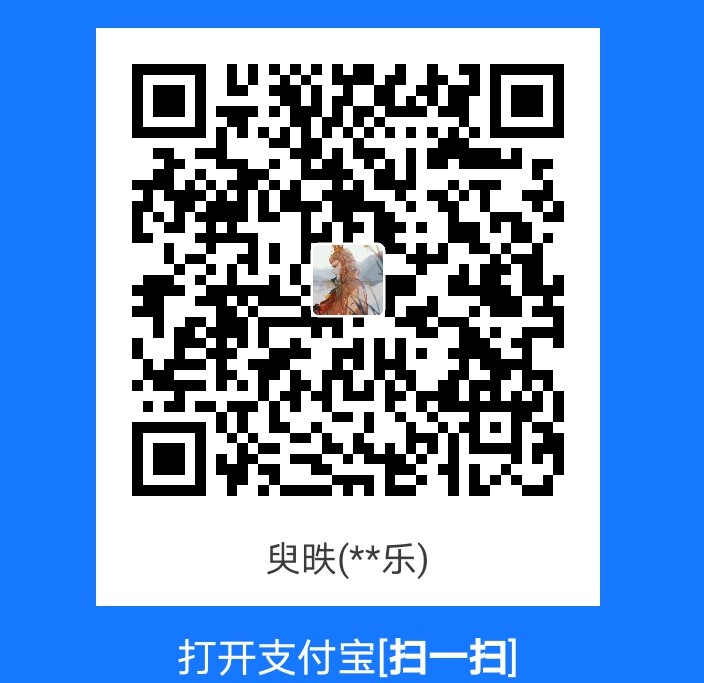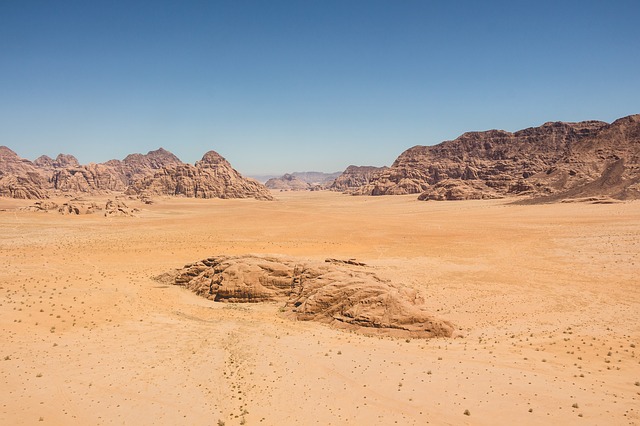[TOC]
Typora+picGo+Gitee管理图床
图床
图床是一个网络上存储图片的地方,为了节约本地资源,图片可以外链,例如:如果你想写Markdown的文章时,Markdown使用的图片必须是一个链接地址,其用到的本地的图片需要上传到一个可以外链的服务器上了,也就是所说的图床
PicGo使用(图床管理工具)
步骤一:安装PicGo的Gitee插件
PinGo没有自带的Gitee图床,所以需要下载相关的插件
必须先安装node.js之后才能安装插件
在插件设置中搜索gitee,两个都可以用,这里我选择的是第一个
步骤三:建立Gitee图床仓库
- 新建仓库
2.选择个人设置中的私人令牌,点击生成新令牌
3.填写令牌描述,选择projects
4.复制token
步骤四:配置PicGo
填写owner信息,为你的gitee用户名,repo:你的图床仓库名,然后在填写token信息
步骤五:Typora设置
打开文件-偏好设置-图像,设置PicGo软件的路径
点击验证图片上传选项,测试是否上传成功
常见错误
1.检查端口是否被占用
2.检查gitee图床配置是否有误


.png)